Этот раздел посвящен созданию многослойного трафарета в Фотошоп.
Многослойные трафареты более привлекательны для зрителя, хотя сложны в изготовлении, но это того стоит. Представлю два способа создания, какой способ выберите решать уже вам..
1 способ
1. Для начала необходима картинка либо фотография, из которой хотите сделать трафарет в моем случае выбрана вот это фото.
2. Теперь фотографию нужно сделать черно-белой любым способом, который вы знаете. Я сделал так Изображение - Регулировки - Обесцветить
3. Далее изображение необходимо отрегулировать по яркости и контрасту. Переходим ( Изображение- Регулировки- Яркость/Контраст). Установите значение полей по своему усмотрению.
У меня получились такие параметры
4. Затем переходим к постеризации изображения. Для этого жмем Изображение- Коррекция- Постеризация
5. В появившемся окне вводим необходимое число слоев. В данном случае выбрано 4 слоя
6. Жмем ОК и смотрим результат. Получился многослойный трафарет, теперь распечатываем и вырезаем каждый слой.
Если вас не устраивает полученный результат попробуйте изменить параметры яркости и контраста и повторите "Постеризацию" изображения снова пока не добьетесь желаемого результата. Мелкие детали или не нужные фрагменты можно просто подтереть "Ластиком".
2 способ
Начальные действия, как и в предыдущем способе типовые, а именно:
1. Для начала необходима картинка либо фотография, из которой хотите сделать трафарет в моем случае выбрана вот это фото.
2. Теперь фотографию нужно сделать черно-белой любым способом, который вы знаете. Я сделал так Изображение - Регулировки - Обесцветить
3. Далее изображение необходимо отрегулировать по яркости и контрасту. Переходим ( Изображение- Регулировки- Яркость/Контраст). Установите значение полей по своему усмотрению.
У меня получились такие параметры
4. Теперь необходимо зайти в меню фильтров и выбрать аппликация ( Фильтры- Имитация- Аппликация).
5. Регулируем параметры изображения по вашему желанию. В моем случает они такие:
6. После тога как отрегулируете параметры изображения жмем ОК и вот многослойный трафарет готов.
В качестве сравнения представлю полученные изображения сделанные двумя способами.
На мой взгляд более успешным является 1 способ при помощи "Постеризации", так как при его использовании хорошо прочерчиваются очертания лица все морщины а само очертание глаз остается четким.
Если вы знаете еще способы создания многослойного трафарета в Фотошоп непременно напишите.



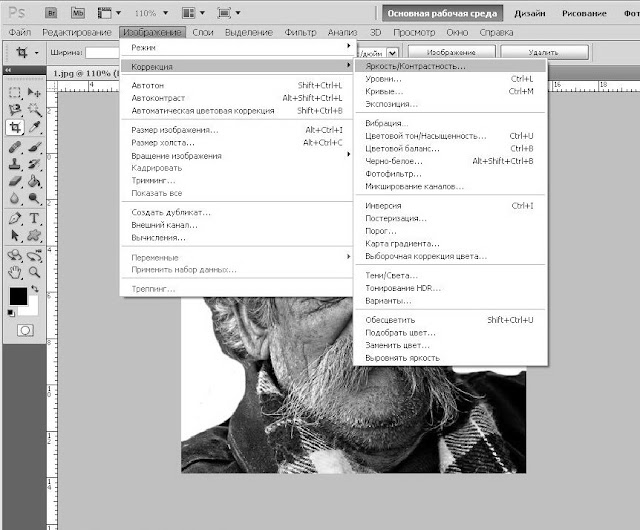









Комментариев нет:
Отправить комментарий